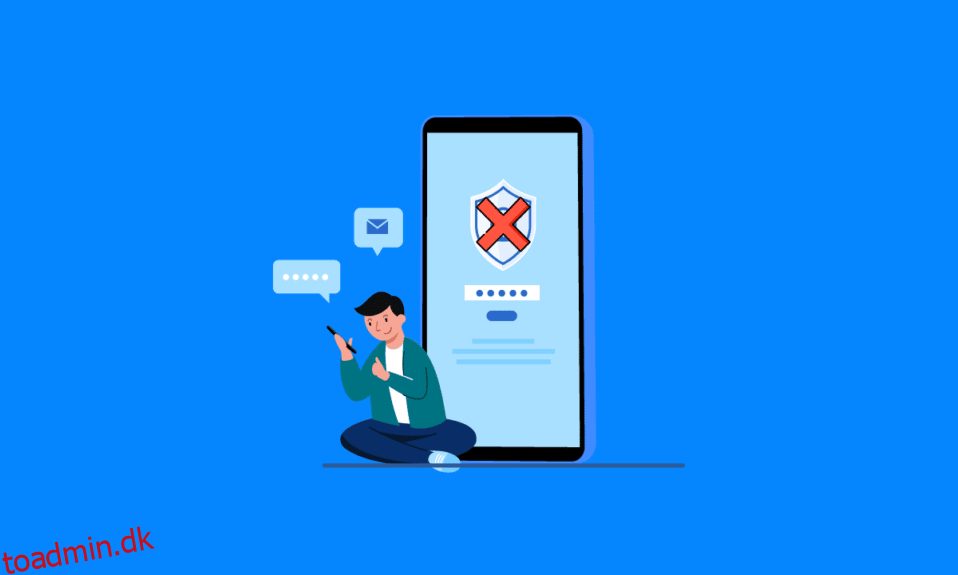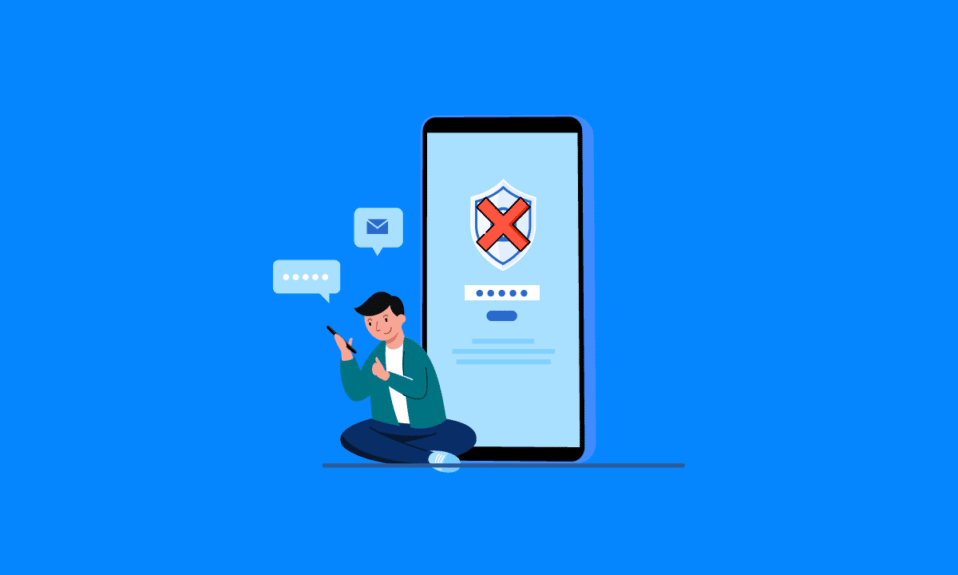
Har du nogensinde stødt på en situation, hvor din Android-enhed ikke accepterede din PIN-kode for at låse din telefon op? Tro det eller ej, Android, der ikke accepterer den korrekte PIN-kode, er et almindeligt problem med forskellige Android-smartphones, der kan bringe dig i en meget ubehagelig situation. Mange brugere oplever, at Android-mønster ikke fungerer på deres enheder, når de forsøger at låse deres telefon op, og selv efter at have prøvet alt, kan de ikke finde ud af, hvordan de løser problemet med skærmlåsemønster, der ikke virker. Der kan være forskellige årsager til dette problem, såsom fejl, forsinkelser og korrupte cachefiler. Nogle gange kan du have dette problem efter opdatering af din systemsoftware. Hvis du er en person, der har problemer med, at Android PIN-koden ikke virker efter opdateringsproblemet på din Android-telefon, er denne vejledning til dig. Fortsæt med at læse for at finde ud af effektive metoder til at løse problemet.
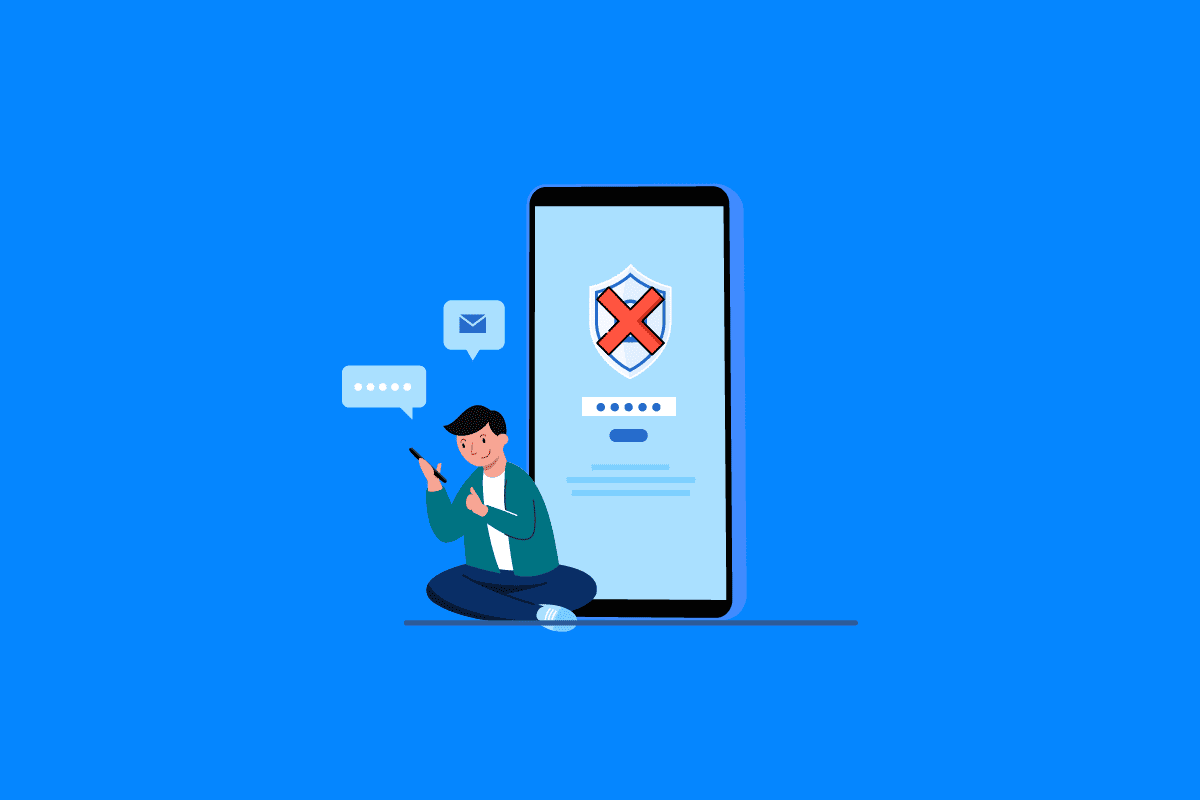
Indholdsfortegnelse
Sådan rettes Android, der ikke accepterer den korrekte PIN-kode
Det kan der være forskellige årsager til Android ikke acceptere korrekt PIN-kode på din telefon. Nogle af de mulige årsager er nævnt her.
- Dette problem kan være forårsaget af forsinkelser på din enhed.
- Produktionsfejl under fremstillingen af enheden kan også forårsage denne fejl.
- Overskydende eller korrupte cachefiler kan også forårsage dette problem.
- Forskellige underliggende problemer med din Android-enhed er også ansvarlige for dette problem på Android-telefoner.
I den følgende vejledning vil vi diskutere metoder til at løse Android, der ikke accepterer korrekt PIN-kode på din enhed.
Bemærk: Da smartphones ikke har de samme indstillingsmuligheder, og de varierer fra producent til producent, skal du derfor dobbelttjekke, at de er korrekte, før du ændrer nogen indstillinger. Følgende metoder er fra Moto G60-smartphonen.
Nogle gange er fejlen i Android-mønsteret, der ikke fungerer, et midlertidigt problem og løses af sig selv efter nogen tid. Når din telefon ikke starter korrekt, kan mange af dens funktioner ikke fungere og forårsage problemer som skærmlåsemønster, der ikke fungerer. Det meste af tiden løser disse fejl sig selv, og du behøver ikke at gøre noget for at rette dem. Du kan bare vente et par minutter eller timer og se, om Android-pinkoden ikke virker, efter at opdateringsproblemet er løst. Men hvis ventetiden ikke virker, eller hvis du har brug for din telefon med det samme, kan du prøve mere avancerede metoder til at løse problemet som forklaret i denne vejledning.
Metode 1: Genstart enhed
Hvis du har Android, der ikke accepterer det korrekte PIN-problem på din telefon, er det altid en god idé at genstarte din enhed for at løse problemet. Ofte kan forkerte PIN-problemer skyldes forkert indlæsning af enheden eller forsinkelser. Genstart af din telefon kan løse forskellige andre underliggende problemer, der kan forårsage denne fejl. Du kan tjekke hvordan du genstarter eller genstarter din Android-telefon? guide til sikker genstart af din telefon for at løse dette problem.

Metode 2: Brug Google-legitimationsoplysninger (hvis relevant)
Brug af dine Google-loginoplysninger kan være en livredder, hvis din telefon ikke accepterer den korrekte PIN-kode for at låse den op. Men for at bruge denne metode skal du have en aktiv Google-konto, der allerede er logget ind på din telefon. Generelt har mange Android-telefoner fremstillet af Samsung denne funktion. Så hvis du har et problem med et Android-mønster, der ikke fungerer med en Samsung-enhed, kan du være heldig og prøve at låse din enhed op med dine Google-legitimationsoplysninger for at rette op på, at skærmlåsemønsteret ikke fungerer.
- Fortsæt med at indtaste PIN-koden, indtil din telefon beder dig om at låse telefonen op ved hjælp af Google-legitimationsoplysningerne; generelt er tallet for de fleste Android-telefoner 10.
- Indtast forsigtigt dine Google-loginoplysninger, og lås din telefon op.
Bemærk: Sørg for at læse alle oplysningerne på skærmen, og tag de nødvendige trin for at gemme dine data.
Hvis denne metode ikke løser Android-pinkode, der ikke fungerer efter opdateringsproblem, skal du prøve den næste metode.
Metode 3: Ryd cachepartition
Cachedata er midlertidige data på din telefon. Disse data påvirker ikke din enhed og gemmes i telefonens hukommelse. Men hvis din enhed har for mange cachefiler, kan det forårsage forskellige ydeevneproblemer med telefonen. Mange brugere var i stand til at løse problemet med Android-mønster, der ikke fungerede på deres enhedsproblem ved at rydde cachepartitionsdataene på deres enheder.
1. Tryk længe på tænd/sluk-knappen, og vælg Sluk for at slukke for enheden.

2. Tryk på lydstyrke ned og tænd/sluk-knapperne samtidigt for at gå ind i gendannelsestilstand.
Bemærk: Forskellige producenter kan have forskellige måder at åbne menuen Genoprettelsestilstand på. Sørg altid for, at du bruger de rigtige taster til at få adgang til gendannelsestilstanden på din enhed.
3. Brug lydstyrkeknapperne til at navigere til menuen Recovery Mode, og naviger derefter til Wipe Cache Partition.

4. Brug Power-knappen til at vælge Wipe Cache-partitionen. Vent på, at processen slutter.
5. Vælg genstart for at køre telefonen i normal tilstand.
Hvis denne metode ikke løser problemet med skærmlåsen, der ikke virker, kan du prøve at gå videre til næste øjeblik.
Metode 4: Brug tredjepartsværktøj
Bemærk: Oplysningerne nedenfor er kun til informationsformål. Vi støtter ikke sådanne tredjepartsværktøjer til efterfølgende brug.
Forskellige tredjepartsværktøjer kan bruges til at løse Android-pinkode, der ikke fungerer efter opdateringsproblemet til din telefon. Du kan installere disse værktøjer på din computer og slutte din telefon til din computer for at løse problemet. De fleste af disse værktøjer hjælper dig ikke kun med at låse din telefon op, men kan også hjælpe med at gendanne data. Derfor, hvis du leder efter en sikker mulighed for at løse problemet med Android, der ikke accepterer PIN-kode, kan du prøve et tredjepartsværktøj som f.eks. iToolab UnlockGo (Android) værktøj til at låse din telefon op og fjerne låseskærmen.

Metode 5: Udfør fabriksnulstilling
Hvis ingen af de tidligere metoder virker, og du fortsat har det samme problem med din telefon, kan du prøve at løse det ved at udføre en fabriksnulstilling af din enhed. En fabriksnulstilling af din telefon vil nulstille den til standardindstillingerne og fjerne eventuelle fejl eller vira, der kan forårsage fejlen på din enhed. Du kan tjekke guiden Sådan nulstiller du din Android-telefon for at finde måder, hvorpå du sikkert kan udføre en nulstilling på din Android-enhed.
Bemærk: Udførelse af en fabriksnulstilling kan slette din telefons data; sørg derfor altid for at have sikkerhedskopier af dine vigtige filer.

Metode 6: Kontakt producentens kundesupport
Hvis du ikke kan finde ud af, hvad der forårsager, at Android ikke accepterer det korrekte PIN-problem, og hvordan du løser det, kan du prøve at kontakte din telefons producent for at se, om problemet skyldes en fabrikationsfejl. Du kan prøve at kontakte producentens kundeservice. Sørg for at forklare dit problem i detaljer, og hold alle oplysninger om din Android-enhed ved hånden. Generelt vil kundesupport hjælpe dig med at finde en løsning på dit problem.
Ofte stillede spørgsmål (ofte stillede spørgsmål)
Q1. Hvorfor kan jeg ikke låse min Android-enhed op?
Ans. Android-enheden, der ikke accepterer PIN-koden, er et almindeligt problem med mange Android-enheder. Generelt er dette et midlertidigt problem og bør løses af sig selv.
Q2. Hvad skal jeg gøre, hvis min Android-pinkode ikke virker?
Ans. Du kan prøve nogle effektive metoder til at rette pinkoden virker ikke fejl, såsom at bruge Google-legitimationsoplysninger og genstarte enheden.
Q3. Kan jeg låse min Android-enhed op med min Google-konto?
Ans. På mange enheder kan du bruge dine Google-kontooplysninger til at få adgang til enheden. Dette er en nyttig funktion, hvis du glemmer din PIN-kode, eller hvis telefonen ikke accepterer den korrekte PIN-kode.
Q4. Hvad er årsagen til, at Android-pinkoden ikke virker?
Ans. Der kan være flere årsager til, at Android-mønsteret ikke fungerer problemer såsom fejl, telefonforsinkelser og korrupte cachefiler på din enhed.
Q5. Er der noget godt værktøj til at rette Android-mønsteret?
Ans. Forskellige tredjepartsværktøjer kan hjælpe dig med at låse din Android-enhed op uden at skulle miste personlige data.
***
Vi håber, at denne vejledning var nyttig for dig, og at du var i stand til at finde ud af, hvordan du løser Android, der ikke accepterer korrekt PIN-kode på din enhed. Fortæl os, hvilken metode der virkede bedst for dig. Hvis du har forslag eller spørgsmål til os, så lad os det vide i kommentarfeltet.